win11程序自启动怎么关闭 win11关闭开机自动启动软件的操作步骤
更新时间:2024-04-24 08:41:18作者:yang
在日常使用电脑时,我们经常会遇到一些软件自动启动的情况,有时候这些程序会影响系统的运行速度,特别是在开机时自动启动会占用系统资源,导致开机变得缓慢,针对这种情况,我们可以通过简单的操作来关闭Win11系统中的自启动程序,从而提升系统的运行效率。接下来我们将介绍如何关闭Win11系统中的开机自动启动软件。
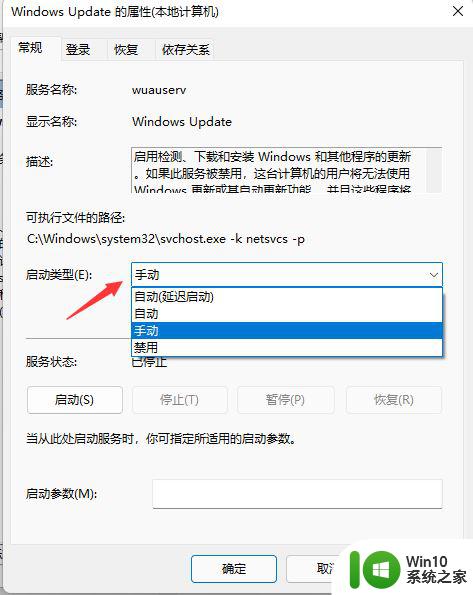
win11如何关闭开机自动启动的软件
第一种方法:通过系统设置关闭启动项
第一步:我们可以打开win11系统开始菜单里面的设置,也可以使用快捷键 “Win+i” 打开设置,在进入系统之后,在左边找到并进入“应用”;
第二步:在应用界面中,在右侧点击并进入“启动”设置。
第三步:在启动应用下,将不需要开机自启动的软件给关掉。
第二种方法:通过win10任务栏关闭启动项
第一步:首先我们按下键盘上的 Ctrl+Shift+Esc 键,打开Win11系统的任务管理器。
第二步:在任务管理器界面中,切换到启动标签。一样也可以禁用自启动项。点击程序名选择禁用即可。
以上就是如何关闭win11程序自启动的全部内容,如果你遇到了相同的问题,可以参考本文中介绍的步骤进行修复,希望这对你有所帮助。
win11程序自启动怎么关闭 win11关闭开机自动启动软件的操作步骤相关教程
- win11开机自启动程序关闭方法 win11开机自启动程序设置方法
- win11开机自启动的软件怎么关闭自启动 Win11开机自启软件如何关闭
- win11关闭开机自启应用的方法 win11怎么关闭开机自启软件
- win11开机启动项在哪里关闭 win11开机启动项关闭步骤
- win11如何取消开机自启软件 如何在win11中关闭开机自启动程序
- win11禁止xbox开机启动 Win11如何关闭Xbox开机自启动
- 笔记本win11快速启动怎么关闭 关闭Win11电脑的快速启动步骤
- win11开机启动的软件怎么关 win11如何禁止开机自启软件
- 开机自启动的软件在哪里关闭win11 win11如何禁止开机自启软件
- windows11关闭自动更新的步骤 win11自动更新怎么关闭
- 如何关闭microsoft team开机启动 win11怎么关闭Teams开机启动
- 永久win11关闭自动更新软件 Windows11自动更新怎么关闭
- win11系统启动explorer.exe无响应怎么解决 Win11系统启动时explorer.exe停止工作如何处理
- win11显卡控制面板不见了如何找回 win11显卡控制面板丢失怎么办
- win11安卓子系统更新到1.8.32836.0版本 可以调用gpu独立显卡 Win11安卓子系统1.8.32836.0版本GPU独立显卡支持
- Win11电脑中服务器时间与本地时间不一致如何处理 Win11电脑服务器时间与本地时间不同怎么办
win11系统教程推荐
- 1 win11安卓子系统更新到1.8.32836.0版本 可以调用gpu独立显卡 Win11安卓子系统1.8.32836.0版本GPU独立显卡支持
- 2 Win11电脑中服务器时间与本地时间不一致如何处理 Win11电脑服务器时间与本地时间不同怎么办
- 3 win11系统禁用笔记本自带键盘的有效方法 如何在win11系统下禁用笔记本自带键盘
- 4 升级Win11 22000.588时提示“不满足系统要求”如何解决 Win11 22000.588系统要求不满足怎么办
- 5 预览体验计划win11更新不了如何解决 Win11更新失败怎么办
- 6 Win11系统蓝屏显示你的电脑遇到问题需要重新启动如何解决 Win11系统蓝屏显示如何定位和解决问题
- 7 win11自动修复提示无法修复你的电脑srttrail.txt如何解决 Win11自动修复提示srttrail.txt无法修复解决方法
- 8 开启tpm还是显示不支持win11系统如何解决 如何在不支持Win11系统的设备上开启TPM功能
- 9 华硕笔记本升级win11错误代码0xC1900101或0x80070002的解决方法 华硕笔记本win11升级失败解决方法
- 10 win11玩游戏老是弹出输入法解决方法 Win11玩游戏输入法弹出怎么办